
Czy jesteś zmęczony słuchaniem domyślnego dzwonka za każdym razem, gdy otrzymasz połączenie przychodzące na iPhone'a? Jeśli tak, możesz być zainteresowany przejściem na inny dzwonek, co jest dość prostym procesem, ale czymś, czego możesz nie znać, zwłaszcza jeśli jesteś nowy w ekosystemie iOS.
Domyślny dzwonek na iPhonie jest wystarczająco przyjemny, ale problem polega na tym, że większość ludzi używa tego samego dzwonka i możesz łatwo się pomylić, gdy usłyszysz go w miejscu publicznym. Jeśli szukasz wyjątkowego dzwonka, z przyjemnością dowiesz się, że istnieje szeroki wybór dzwonków, których możesz użyć. A jeśli to nie wystarczy, zawsze jest dedykowany sklep Tone, w którym możesz kupić tylko wybrany dzwonek. Możesz też ustawić utwory jako dzwonki, zamienić notatki głosowe w dzwonki lub samodzielnie utworzyć je od zera, jeśli chcesz być nieco bardziej zaawansowany.
Chcesz zmienić domyślny dzwonek na swoim iPhonie? Czytaj dalej, jesteś we właściwym miejscu!
Jak zmienić domyślny dzwonek na iPhonie
Zmiana dzwonka to dość prosta i nieskomplikowana procedura na iPhone'ach, niezależnie od uruchomionej wersji iOS. Wystarczy wykonać poniższe czynności, aby w mgnieniu oka uzyskać unikalny dzwonek dla swojego urządzenia:
- Przejdź do „Ustawień” z ekranu głównego swojego iPhone'a.

- W menu ustawień przewiń w dół i dotknij „Dźwięki i haptyka”.
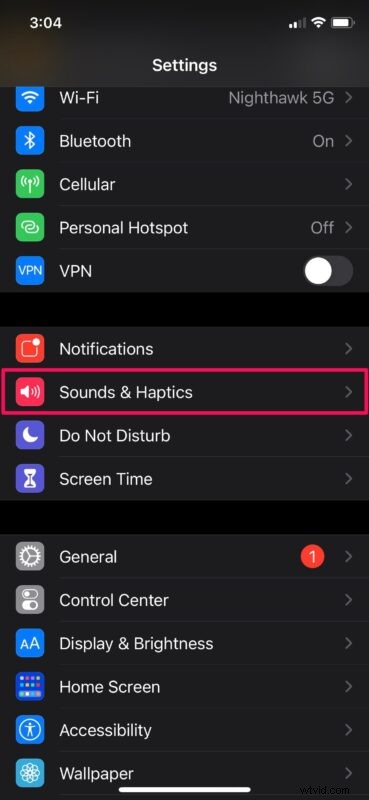
- Następnie przewiń w dół i dotknij opcji „Dzwonek” znajdującej się w kategorii Dźwięki i wzorce wibracji.

- Tutaj przewiń w dół i wybierz jeden z dostępnych dzwonków z dostępnego wyboru. Możesz też dotknąć „Sklep z tonami”, jeśli chcesz czegoś bardziej wyjątkowego.
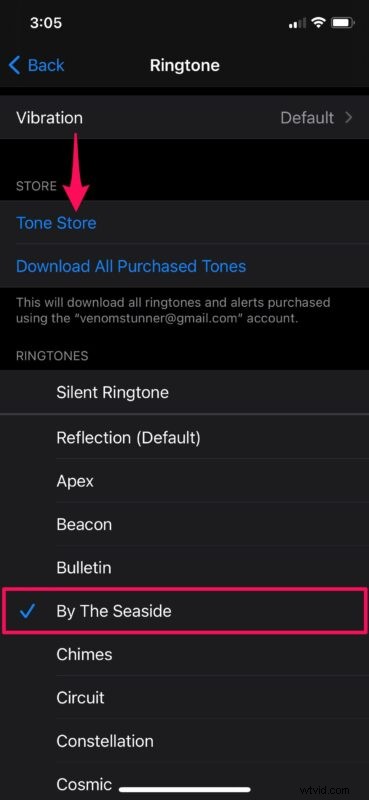
- W tym miejscu wyszukaj dowolny dzwonek i po prostu go kup, aby uzyskać opcję ustawienia go jako dzwonka. Będziesz także mieć dostęp do zakupionych dzwonków w menu wyboru dzwonków później.
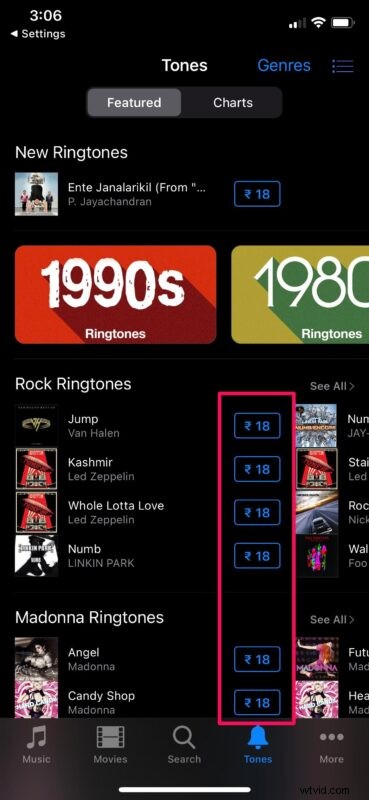
Proszę bardzo. Teraz nauczyłeś się, jak zmienić dzwonek na swoim iPhonie. To było całkiem proste, prawda?
Odtąd nie musisz się mylić, gdy usłyszysz czyjś iPhone dzwoni z domyślnym dzwonkiem. Do wyboru jest łącznie 53 dzwonków, w tym klasyczny zestaw dzwonków, które znajdują się w osobnej sekcji.
Podobnie możesz również wykonać powyższe kroki, aby zmienić dźwięk tekstu, dźwięk poczty lub alerty kalendarza na iPhonie. Musisz tylko wybrać odpowiednią kategorię z sekcji Dźwięk i haptyka w ustawieniach.
Czy wiesz, że możesz przypisać niestandardowy dzwonek do konkretnego kontaktu na swoim iPhonie? Może się to przydać, jeśli chcesz dokładnie wiedzieć, kto do Ciebie dzwoni, bez konieczności wyjmowania telefonu z kieszeni.
Jeśli jesteś osobą, która nie chce wydawać pieniędzy na dzwonki, możesz użyć aplikacji GarageBand, aby tworzyć własne dzwonki według własnego uznania. Dzięki GarageBand możesz nawet zmienić notatkę głosową w dzwonek iPhone'a.
Mamy nadzieję, że udało Ci się nauczyć, jak ustawić unikalny dzwonek dla swojego iPhone'a. Czy stworzyłeś własne dzwonki lub kupiłeś jakieś dzwonki w sklepie Tone? Podziel się wskazówkami, przemyśleniami i osobistymi doświadczeniami w komentarzach.
